在那些iPhone不方便使用的时代,借助称为iPhone Cellular Calls的功能,iPad和Mac可以处理电话。您所需要做的就是在手机以及您要使用的任何其他兼容Apple设备上设置功能。
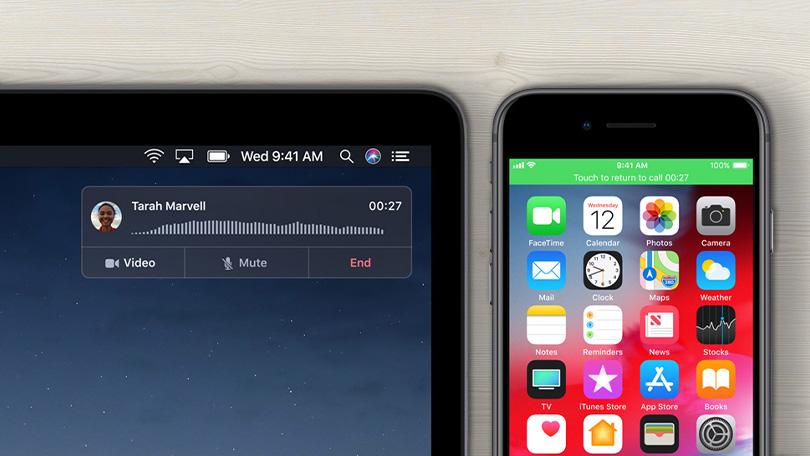
iPhone蜂窝电话是Apple Continuity系统的一部分,该系统旨在在iOS,iPadOS,Apple Watch和Mac之间同步和共享某些功能,并且还包括Handoff和Universal Clipboard。
以下是设置方法并开始拨打电话而无需触摸手机的方法。
系统要求
在使iPad或Mac成为手机之前,这些设备必须满足某些要求。您的iPhone必须运行iOS 8.1或更高版本,并且必须通过运营商激活,而iPad必须至少具有iOS 8或iPadOS。
您的Mac必须在OS X Yosemite或更高版本上。如果您使用Mac mini或Mac Pro,则还必须使用外部麦克风或耳机才能使用此功能。
每个设备必须使用相同的Apple ID登录到iCloud和FaceTime。它们还必须启用Wi-Fi,并使用Wi-Fi或以太网连接到同一网络。

允许在其他设备上通话
现在,您需要允许在不同的设备上拨打电话,因此请首先转到可信赖的iPhone。打开设置>电话>在其他设备上拨打电话。打开“允许在其他设备上通话”旁边的开关。
如果您有不止一个其他受支持的Apple设备,例如iPad和Mac,则可以选择要允许其通话的设备。
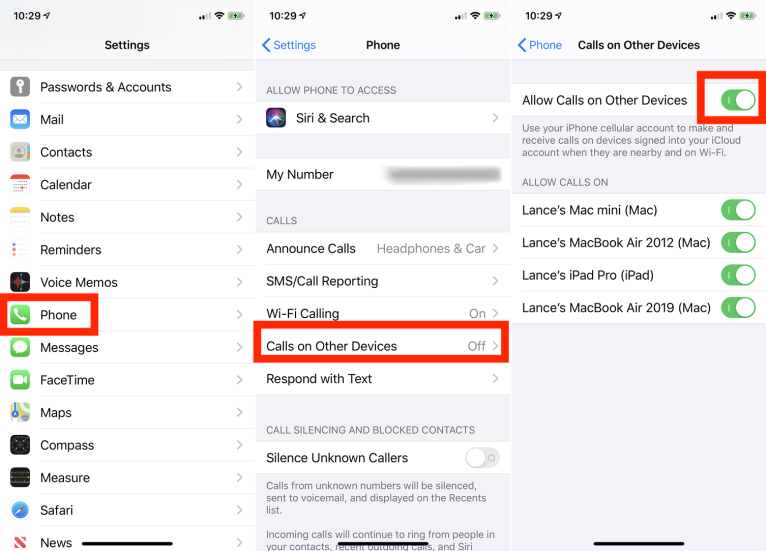
在iPad上允许通话
如果您想通过平板电脑接听电话,则可以将其连接到iPad。打开设置> FaceTime,然后打开 “来自iPhone的呼叫”旁边的开关。

在Mac上允许通话
如果要从计算机接听电话,请在Mac上打开FaceTime应用程序。转到 FaceTime>首选项。在“设置”屏幕上,选中“来自iPhone的呼叫”框。

接听来电
当有电话打入iPhone时,它也会在iPad上响铃。点按“接受”按钮以在iPad上接听电话并开始通话。在Mac上,会弹出一个小通知,提醒您来电。单击“接受”按钮以在您的计算机上接听电话。

从iPad拨打电话
要从iPad拨打特定联系人的电话,请打开“联系人”应用。选择联系人,然后点击您要呼叫的号码。等待对方应答时,呼叫屏幕会弹出。
您可以通过打开FaceTime应用在iPad上手动拨打电话。点击+图标,然后输入电话号码。确保将呼叫类型设置为“音频”,然后点击“音频”按钮进行呼叫。

从Mac拨打电话
通过打开“联系人”应用程序从Mac呼叫联系人。选择联系人,然后将鼠标悬停在您要呼叫的号码上。单击出现的电话图标以发出呼叫。
要在Mac上手动拨号,请打开FaceTime应用并输入该号码。确保将呼叫设置为音频,然后单击“音频”按钮进行呼叫。



